
点击windows桌面左下角的“开始”按钮,从打开的扩展面板中点击“设置”按钮进入。
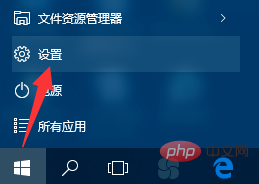
此时将打开“计算机设置”界面,如图所示,找到“更新和安全”项点击进入。
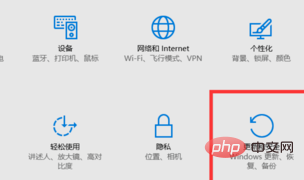
待打开“更新和安全”界面后,切换到“恢复”选项卡,点击“高级启动”栏目中的“立即重启”按钮。
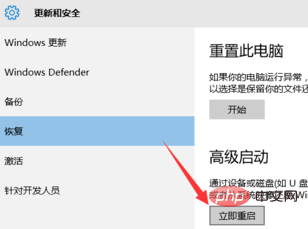
此时计算机将自动重启并进行“恢复模式”,如图所示,在如图所示的界面中点击“疑难解答”按钮进入。
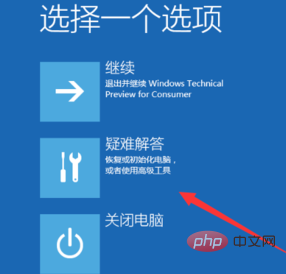
接着点击“高级选项”按钮进入。
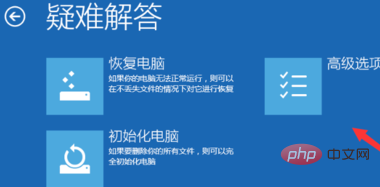

家电公司网站源码是一个以米拓为核心进行开发的家电商城网站模板,程序采用metinfo5.3.9 UTF8进行编码,软件包含完整栏目与数据。安装方法:解压上传到空间,访问域名进行安装,安装好后,到后台-安全与效率-数据备份还原,恢复好数据后到设置-基本信息和外观-电脑把网站名称什么的改为自己的即可。默认后台账号:admin 密码:132456注意:如本地测试中127.0.0.1无法正常使用,请换成l
 0
0

待进入“高级选项”界面后,找到“启动设置”项点击进入。
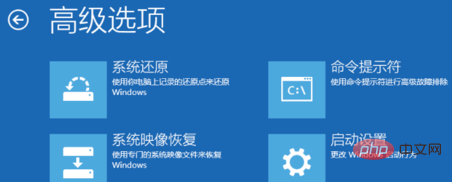
从打开的“重启设置”界面中,直接点击“重启”按钮。
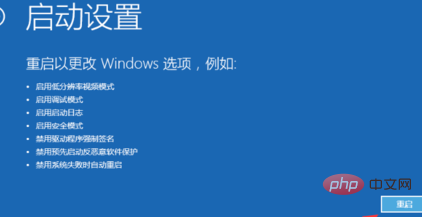
等计算机完成重启操作后,将显示如图所示的“启动设置”界面,直接按“F4”选择“启用安全模式”项。

待计算机重启完成后,将直接进入安全模式。
想了解更多相关内容,请关注php中文网windows教程栏目!
以上就是win10电脑怎么进入安全模式的详细内容,更多请关注php中文网其它相关文章!

每个人都需要一台速度更快、更稳定的 PC。随着时间的推移,垃圾文件、旧注册表数据和不必要的后台进程会占用资源并降低性能。幸运的是,许多工具可以让 Windows 保持平稳运行。

Copyright 2014-2025 https://www.php.cn/ All Rights Reserved | php.cn | 湘ICP备2023035733号